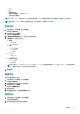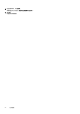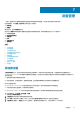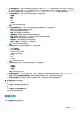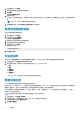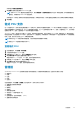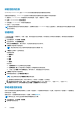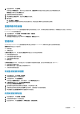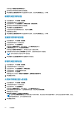Users Guide
Table Of Contents
- Dell EMC OpenManage Power Center 4.1 用户指南
- 概览
- 入门指南
- 使用 OpenManage Power Center
- OpenManage Power Center 的预安装要求
- 在 Microsoft Windows 操作系统上使用 Power Center
- 在 Linux 操作系统上使用 OpenManage Power Center
- 通过命令行界面使用 OpenManage Power Center
- 访问控制
- 任务管理
- 设备管理
- 虚拟机
- 电源监测
- 温度监测
- 策略
- 分析
- 管理报告
- 事件管理
- 安全性
- 配置设置
- 日志
- 故障排除
- 在 Microsoft Windows 操作系统上升级故障恢复
- 在 Linux 操作系统上升级故障恢复
3. 在任务菜单中,单击移动。
此时将显示移至组窗口,其中列出了组的列表。当前实体字段将显示设备当前与之相关联的组的名称。
移动到显示默认选中的其他选项。
4. 选择要向其移动组或设备的组。
5. 单击完成返回设备屏幕,或者单击取消放弃更改。
6. 确认移动:
a. 单击设备 > 受管组。
b. 使用设备树来选择向其添加了组或设备的组,然后检查以确保列出的设备符合预期。
查看机箱中的设备
OpenManage Power Center 使您能查看机箱中已安装的设备。此外,如果您在机箱中实际添加、移除或更改了设备,您可以在
Power Center 中更新设备信息。
1. 在左侧窗格中,单击设备 > 所有设备或设备 > 受管组。
2. 从设备列表中选择一个机箱。
该机箱的详细信息显示在 <Device> 详细信息 > 摘要选项卡中。
管理机架
OpenManage Power Center 使您能管理机架以及已添加到 Power Center 系统中的已插入设备和关联设备。
管理机架向导包含以下选项卡。
● 机架内容
● 关联的设备
在机架内容选项卡中,可以配置在设备屏幕中通过以下方式选择的机架:
● 向机架插槽添加设备
● 在机架插槽中重新排列设备
● 从机架插槽中移除设备
● 编辑设备
在关联的设备选项卡中,可以通过以下方式管理未添加到机架插槽、但与机架关联的设备(如 PDU):
● 向机架添加关联的设备
● 编辑关联的设备(这些设备已添加到机架中)
● 从机架中移除关联设备
将设备添加至机架插槽
1. 在左侧窗格中,单击设备 > 受管组。
2. 从设备列表中选择一个机架设备。
3. 从设备菜单中,单击管理机架。
此时将显示管理机架窗口。默认情况下,显示机架内容选项卡。
4. 在机架内容选项卡中,单击添加至机架插槽。
此时将显示添加至机架插槽向导。
5. 选中要添加至机架的设备旁边的复选框,然后单击下一步。
6. 从要添加至机架的设备旁边的选择下拉列表中,选择要插入该设备的插槽。
7. 单击完成以返回管理机架屏幕并查看您所作的更改。
向机架添加关联设备
1. 在左侧窗格中,单击设备 > 受管组。
2. 从设备列表中选择一个机架设备。
3. 在任务菜单中,单击管理机架 > 关联的设备 > 添加到机架。
设备管理
59